
Az AppRemover egy program antivírusok eltávolítására a számítógépről. Telepített egy speciális víruskereső programot a számítógépére, és egy idő után meg akarja váltani egy másik víruskereső programra.
Ennek okai nagyon különbözőek lehetnek: ennek a programnak a nem kielégítő működése, csak egy új antivírus programot akarok kipróbálni a munkahelyen, az licenc lejárt és hasonló.
Tartalom:- AppRemover antivírusok és nyomok eltávolítására
- Antivírusok eltávolítása az AppRemover alkalmazásban
- A cikk következtetései
Mivel a víruskereső programok általában nem állnak egymással egyazon számítógépen, az új víruskereső telepítése előtt el kell távolítania a régi vírusölőt a számítógépről.
Az antivírus programokat nem mindig távolítják el megfelelően a rendszerből, ha azokat szokásos módon távolítják el. Az antivírus eltávolítása során hiba léphet fel, vagy ilyenkor valamilyen hiba léphet fel, és lehet, hogy az antivírus eltávolításának folyamata nem fejeződött be megfelelően.
Előfordul, hogy az operációs rendszerben sok nyom van hátra egy távoli víruskereső után. A rendszerben maradó regisztrációs bejegyzések, ideiglenes fájlok, karantén fájlok és egyéb fájlok az újonnan telepített víruskereső instabil működéséhez vezethetnek. Súlyosabb esetekben lehetetlen új víruskereső telepítése a számítógépre.
A víruskereső gyártók speciális programokat hoznak létre termékeik megfelelő eltávolításához. De sajnos nem minden antivírus szoftver gyártó készít ilyen segédprogramokat..
AppRemover antivírusok és nyomok eltávolítására
Hogyan lehet eltávolítani egy régi vírusölőt a számítógépről? A probléma megoldásához használhatja az AppRemover segédprogramot.
Az AppRemover program egy antivírus program eltávolítására, valamint az antivírus nyomainak eltávolítására, amelyek az antivírus hiányos eltávolítása után maradtak meg, valamint az antivírus számítógépből való eltávolítása után fennmaradó farok törléséről.
Az ingyenes AppRemover program nem igényel telepítést, és egy egérkattintással indul a letöltött programfájlra. Ez a fájl USB flash meghajtóra helyezhető, és később bármilyen számítógépen felhasználható..
Az AppRemover letölthető a gyártó hivatalos webhelyéről.
AppRemover letöltésA weboldal kezdőlapján, a "Támogatott alkalmazások" szakaszban láthatja a program által támogatott víruskereső alkalmazásokat..
Miután az AppRemover programot letöltötte a számítógépére, annak elindításához kattintson duplán az Asztalon található fájlra, vagy arra a helyre, ahol az internetről letöltött fájlok találhatók..
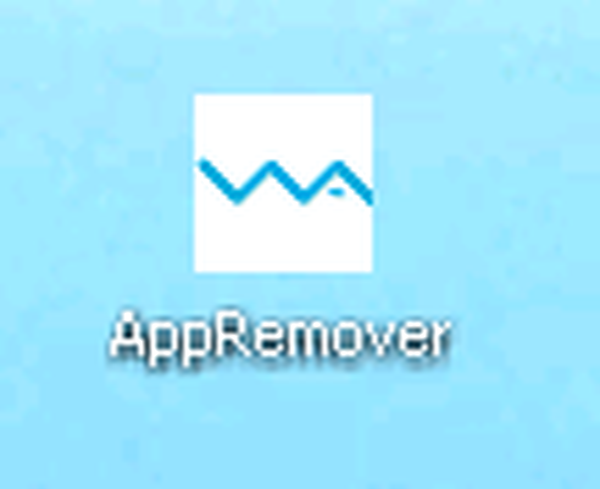
Miután megerősítette a felhasználói indítás engedélyét a program elindításához, megnyílik az AppRemover program főablaka.
Antivírusok eltávolítása az AppRemover alkalmazásban
Az AppRemover programnak van interfésze angol nyelven, de ezt a segédprogramot bármely felhasználó kezelheti. Az antivírusok vagy távoli antivírusok maradványainak eltávolítására szolgáló szkennelési folyamat négy lépésből áll, amelyeket egymás után hajtanak végre.
Ha eltávolítja az antivírust a program segítségével, akkor jobb, ha letiltja azt, mielőtt eltávolítaná az antivírust, és elvégzi a folyamatot a Feladatkezelőben, és letiltja az antivírus önvédelmét, ha van ez a víruskereső..
Az első lépés ("észlelés") a rendszer beolvasása olyan víruskereső vagy távoli víruskereső fájlok észlelésére, amelyeket nem töröltek a számítógépről, amikor eltávolította ezt a víruskeresőt. Ehhez az AppRemover ablakban kattintson a "Next" gombra.

A program következő ablakában a következőt kell választania: távolítsa el teljesen az antivírust, ha még nem törölte (a „Biztonsági alkalmazás eltávolítása” elem), vagy törölje a számítógépen az előzőleg eltávolított víruskereső után maradt fájlokat (a „A meghibásodott eltávolítás tisztítása” elem)..
Ha az antivírus teljes mértékben eltávolításra kerül, akkor a "Biztonsági alkalmazás eltávolítása" elem alapértelmezés szerint be van kapcsolva, akkor is eltávolíthatja az antivírust, ha a jelszó megadásakor kéri, hogy törölje, de elfelejtette vagy elvesztette. Ezzel az elemmel közvetlenül a program segítségével eltávolíthatja a rendszerére telepített antivírust.
Ha a számítógépen a "A sikertelen eltávolítás tisztítása" elemet használja, akkor a korábban törölt antivírusok vagy olyan víruskereső fájlok nyomai, amelyeket még nem távolítottak el a számítógépről, törlődnek.
Ezen elemek egyikének aktiválása után az AppRemover programban a következő műveletek azonosak lesznek. A helytelenül eltávolított víruskereső maradék nyomainak eltávolításához aktiválja a "A meghibásodott eltávolítás tisztítása" elemet, majd kattintson a "Tovább" gombra..
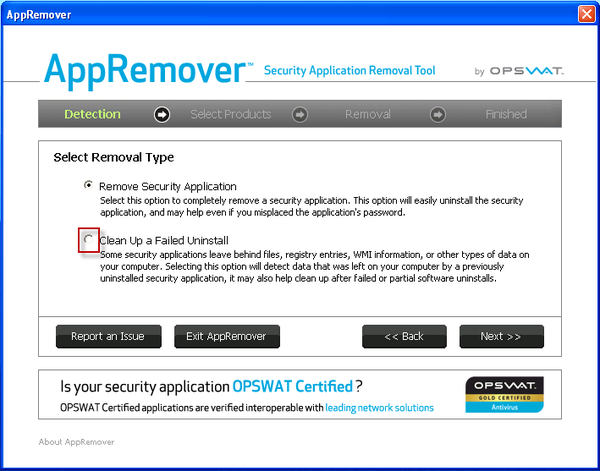
Az új AppRemover ablakban a figyelmeztető üzenetben kattintson a "Folytatás" gombra.
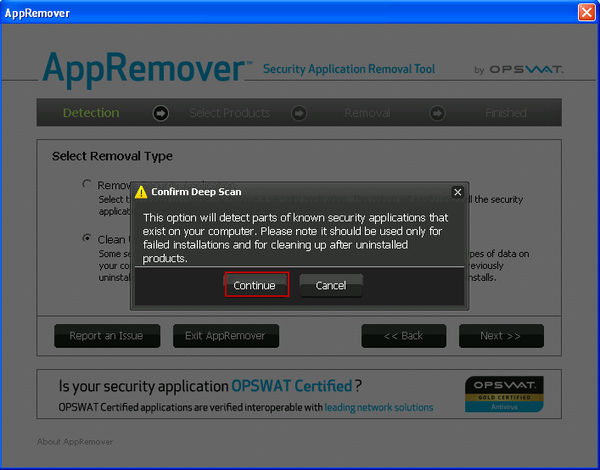
Ezt követően megkezdődik az operációs rendszer szkennelésének folyamata.
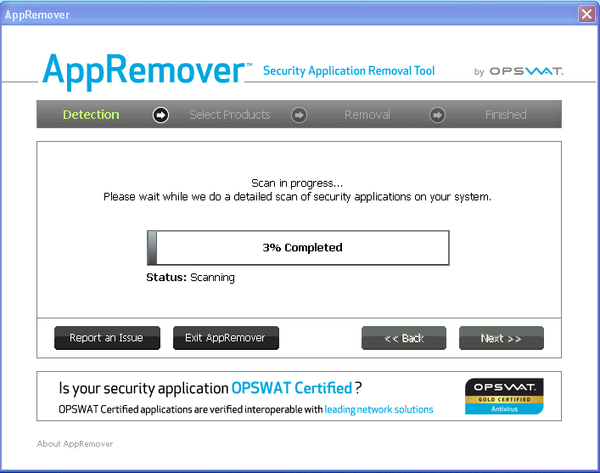
A szkennelés befejezése után látni fogja a talált víruskereső programok listáját. A szkennelés befejezése után kattintson a "Tovább" gombra.
Ön is érdekli:- AV Uninstall Tools Pack - segédprogramok csomagja a víruskereső szoftverek eltávolításához
- Kaspersky Lab Products Remover - távolítsa el teljesen a Kaspersky-t
- Az Avast teljes eltávolítása a számítógépről
A második lépésben ("Termékek kiválasztása") ki kell választania a megtalált és nem eltávolított víruskereső alkalmazásokat. Ezután kattintson a "Tovább" gombra.
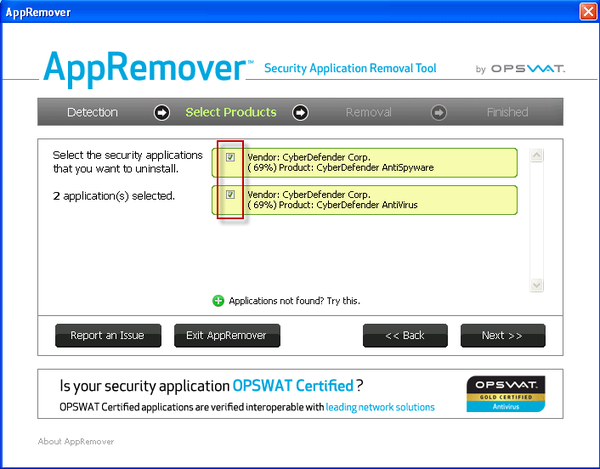
A program következő ablakában rá kell kattintania a "Tovább" gombra.
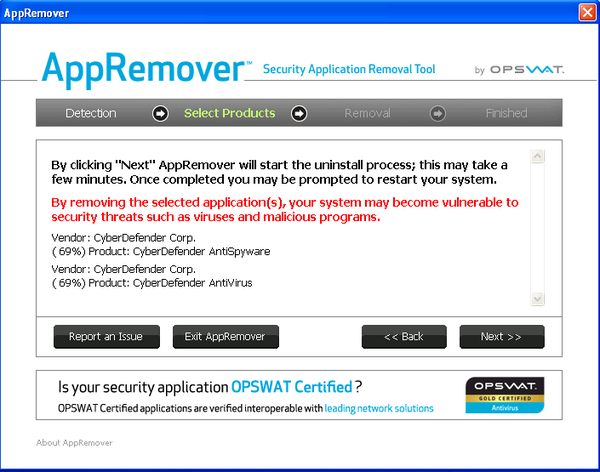
A harmadik lépésben („Eltávolítás”) megkezdődik az eltávolítási folyamat. Miután befejeződött az antivírus alkalmazás eltávolításának folyamata, kattintson a "Tovább" gombra.
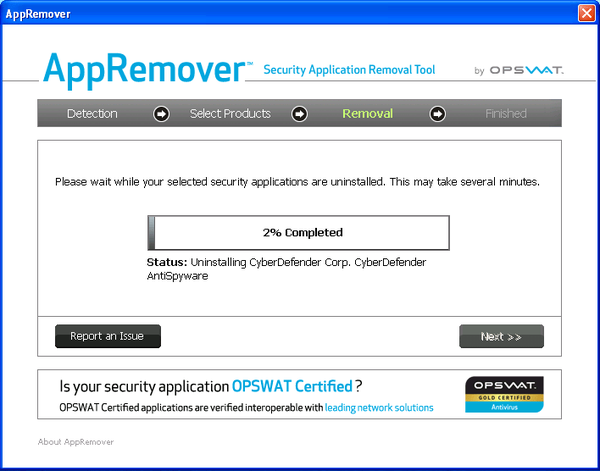
A negyedik lépésben ("Kész") rá kell kattintania az "Exit AppRemover" gombra az AppRemover programból való kilépéshez..
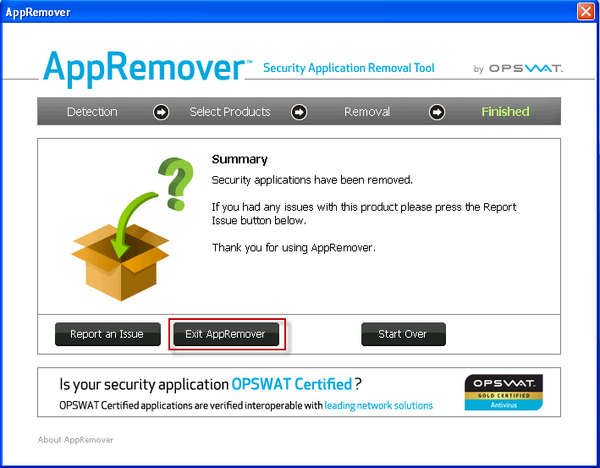
Miután eltávolította a víruskereső alkalmazást a számítógépről, újratelepítheti a számítógépet.
Ha nem sikerült eltávolítani a víruskereső maradványait a program segítségével, kereshet az interneten segédprogramot (ha van), hogy eltávolítsa ezt a vírusölőt a gyártótól.
A víruskereső eltávolításához a számítógépről használja az AV Uninstall Tools Pack csomagot.
Ha ezek a módszerek nem segítenek, akkor az antivírus maradványait manuálisan kell eltávolítani.
Ehhez el kell lépnie a "Start" menüre => "Vezérlőpult" => "Megjelenés és testreszabás" => "Mappa beállítások" => "Rejtett fájlok és mappák megjelenítése". A "Mappabeállítások" ablakban, a "Nézet" => "Speciális beállítások" menü "Rejtett mappák és fájlok" elemében aktiválnia kell a "Rejtett fájlok, mappák és meghajtók megjelenítése" => "OK".
Ezután a számítógépen olyan mappákat és fájlokat kell keresnie, amelyek a távoli vírusvédelemhez kapcsolódhatnak, a névre összpontosítva. Ezt követően törölnie kell az antivírusból megmaradt rendszerleíró bejegyzéseket.
A vírusvédelmi maradékok törlése előtt feltétlenül hozzon létre helyreállítási pontot az operációs rendszerhez, hogy sikertelen műveletek esetén állítsa vissza a számítógépet.
A cikk következtetései
A víruskereső programok eltávolítása a számítógépről nem könnyű feladat, mivel a vírusvédelmi alkalmazások mélyen be vannak ágyazva a rendszerbe. Az AppRemover célja a víruskereső nyomok eltávolítása a számítógépről.
Jelenleg az AppRemover az ingyenes OESIS végpont-értékelő eszköz moduljává vált.
Kapcsolódó publikációk:- Hogyan lehet eltávolítani az AVG vírusölőt a számítógépről
- Sandboxie - programok futtatása homokozóban vagy izolált környezetben
- Internet- és számítógépes biztonsági irányelvek
- Hogyan lehet megváltoztatni a host fájlt
- Panda USB Vaccine - vírusvédelem a flash meghajtók számára











